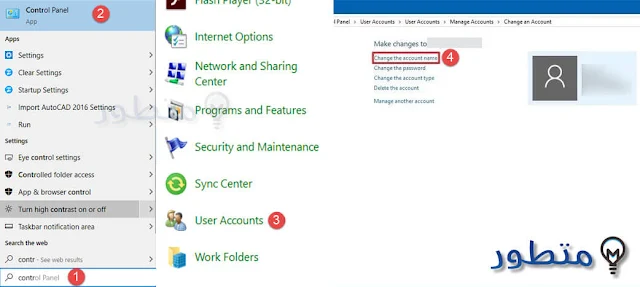اسم الحساب الخاص بك في ويندوز 10 او اي نسخة آخري من الويندوز مثل 7 او 8 , اوقات كثير بنكون عايزين نغيرو لاسم آخر .. فعند تسجيل الدخول على الكمبيوتر وظهور شاشة الترحيب بيظهر اسم قد يكون غير مرضي لمستخدم الكمبيوتر , والاسم دا اسبابه كثير فمثلاً ممكن يكون بسبب تنزيل شخص آخر لنسخه الويندوز غيرك.
فعند تنزيل ويندوز فى محل صيانه هيتم تسميه اسم الكمبيوتر على اسم المحل مثلاً , ايضا ممكن تكون اشتريت الكمبيوتر جديد وعليه نسخه ويندوز باسم غير مناسب ليك وعايز تغيرو, واسباب ثانيه كثير ممكن تخلي اسم الكمبيوتر الخاص بك باسم مختلف ومحتاج تغيرو.
خطوات تغيير اسم المستخدم في ويندوز 10
- افتح الاعدادات Setting عن طريق الضغط على زر علامة الويندوز +i سوياً او من قائمة الويندوز.
- اختار الحسابات Accounts .
- اضغط على المعلومات الخاصه بك Your info.
- اختار ادارة حسابي على مايكروسوفت Manage my Microsoft account.
- هيطلب منك تسجيل الدخول بحسابك , اكتب البريد وكلمة المرور وسجل دخول.
- بعد تسجيل الدخول تحت اسم الحساب اختار More Actions.
- ثم اختار تعديل الملف الشخصي الخاص بك وهو الاسم والصورة لحسابك على الويندوز وايضاً المعلومات الخاصه بك.
- اختار تعديل الاسم Edit Name ويمكن ايضاً تعديل صورة البروفايل.
- الان تقدر تغير الاسم الاول والاخير اللى بيظهر على شاشة الترحيب عند فتح الويندوز , واكتب رمز الامان اللى بيظهر قبل ما تعمل تغيير ثم اضغط على حفظ.
ولكن فى كثير من الاوقات بيكون الويندوز غير مربوط بحساب وبريد فما هي الطريقه لتغيير اسم الكمبيوتر عن طريقة لوحه التحكم ؟
- افتح Control Panel واختار User Acount حساب المستخدم.
- اختار الحساب اللى عايز تغير اسمه ثم اضغط على Change the account name.
- اكتب الاسم اللى تحبه واضغط على حفظ لتغيير اسم المستخدم على الويندوز.
يمكن ايضاً تغيير اسم الكمبيوتر فى الويندوز عن طريق netplwiz.
- اكتب فى البحث الخاص بالويندوز netplwiz.
- اضغط على الايقونة كما هو موضح بالصورة .
- اختار حساب Adminstrator التى تريد تغيير اسمه واضغط على خيارات Properties.
- تقدر تغير اسم الحساب عن طريق خانة Full Name.
وصلنا الى نهاية الموضوع بعد شرح طريقة تغيير اسم المستخدم على ويندوز 10 ، لا تفوت زيارة قسم الكمبيوتر لتشاهد مواضيع حصرية مجاناً ، تابعنا على فيس بوك و تويتر ليصلك المزيد ، دمتم بخير ♥.